- Osa 1. Poistettujen Outlook-sähköpostien palauttaminen poistetuista kohteista tai roskapostikansiosta
- Osa 2. Poistettujen Outlook-sähköpostien palauttaminen, jotka on poistettu Poistetut kohteet -kansiosta
- Osa 3. Poistettujen Outlook-sähköpostien palauttaminen FoneLab Data Retriever -sovelluksella
- Osa 4. Usein kysytyt kysymykset poistettujen sähköpostien palauttamisesta Outlookissa
Palauta kadonneet / poistetut tiedot tietokoneelta, kiintolevyltä, muistitikulta, digitaalikameralta ja muilta.
Luotettavat ja helpot tekniikat poistettujen sähköpostien palauttamiseen Outlookissa
 Päivitetty Valyn Hua / 26. lokakuuta 2022 09:20
Päivitetty Valyn Hua / 26. lokakuuta 2022 09:20Microsoftin valmistama Microsoft Outlook on henkilötietojen hallintajärjestelmä. Tämä ohjelmisto koostuu useista eri toiminnoista. Voit esimerkiksi hallita, vastaanottaa ja lähettää sähköpostisi. Toinen vaihtoehto, voit asettaa muistutuksen aikatauluusi, tapaamisiin, kokouksiin ja tapahtumiin. Näet myös yhteystietojesi tiedot. Tämän ohjelmiston avulla voit priorisoida tehtäväsi Microsoftin kanssa. Lopuksi siinä on hakuominaisuus, jonka avulla voit etsiä viestejä, ihmisiä ja asiakirjoja. Entä jos jonain päivänä Outlook-sähköpostisi puuttuvat?
Tästä artikkelista löydät ratkaisun siihen. Sinun ei tarvitse olla huolissaan tärkeistä asiakirjoistasi. Se esittelee sinulle tehokkaan ja turvallisen työkalun. Sen lisäksi on olemassa myös menetelmiä poistettujen sähköpostien palauttamiseksi Outlookissa.

FoneLab Data Retriever - palauttaa menetetyt / poistetut tiedot tietokoneelta, kiintolevyltä, flash-asemalta, muistikortilta, digitaalikameralta ja muilta.
- Palauta valokuvat, videot, yhteystiedot, WhatsApp ja muut tiedot helposti.
- Esikatsele tiedot ennen palauttamista.

Opasluettelo
- Osa 1. Poistettujen Outlook-sähköpostien palauttaminen poistetuista kohteista tai roskapostikansiosta
- Osa 2. Poistettujen Outlook-sähköpostien palauttaminen, jotka on poistettu Poistetut kohteet -kansiosta
- Osa 3. Poistettujen Outlook-sähköpostien palauttaminen FoneLab Data Retriever -sovelluksella
- Osa 4. Usein kysytyt kysymykset poistettujen sähköpostien palauttamisesta Outlookissa
Osa 1. Poistettujen Outlook-sähköpostien palauttaminen poistetuista kohteista tai roskapostikansiosta
On turhauttavaa, kun osa tärkeimmistä sähköposteistasi puuttuu. Mikä tärkeintä, jos ne koskevat koulu- tai työesityksiä. Sen lisäksi se vie paljon aikaasi ratkaisun etsimiseen. On olemassa lukuisia tapoja palauttaa ne, mutta ne ovat monimutkaisia suorittaa. Tässä tapauksessa haettiin apua pääasiassa ammattilaiselta. Luuletko, että se on mahdollista saavuttaa itse?
Tämä artikkelin osa näyttää joitain menetelmiä Outlook-sähköpostien palauttamiseksi. Sinun ei tarvitse vaivautua, koska nämä ovat vain välttämättömiä vianetsintäoppaita. Et tarvitse ketään auttamaan sinua. Tämä artikkelin osa auttaa sinua viemättä liikaa aikaasi. Vieritä alas oppiaksesi kuinka palauttaa poistetut sähköpostit Outlookista.
Vaihe 1Käytä Outlook-tiliä
Valitse Aloita -painiketta tietokoneellasi. Kirjoita sen jälkeen näkymät hakupalkissa ja valitse sitten Outlook-ohjelma. Toinen tapa kirjautua sisään on osoitteessa https://outlook.live.com ja kirjaudu sisään tilillesi.
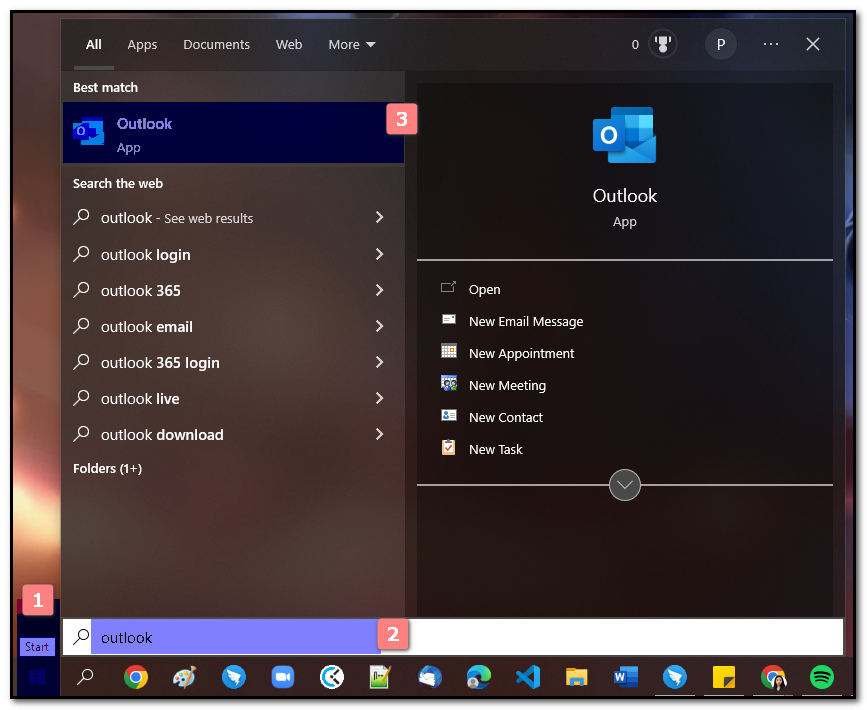
Vaihe 2Valitse Poistetut sähköpostit
Napsauta pääkäyttöliittymässä Poistetut kohteet -painiketta ohjelmiston vasemmalla puolella tarkistaaksesi, ovatko sähköpostitiedostot siellä. Jos ne ovat siellä, siirry seuraavaan vaiheeseen.
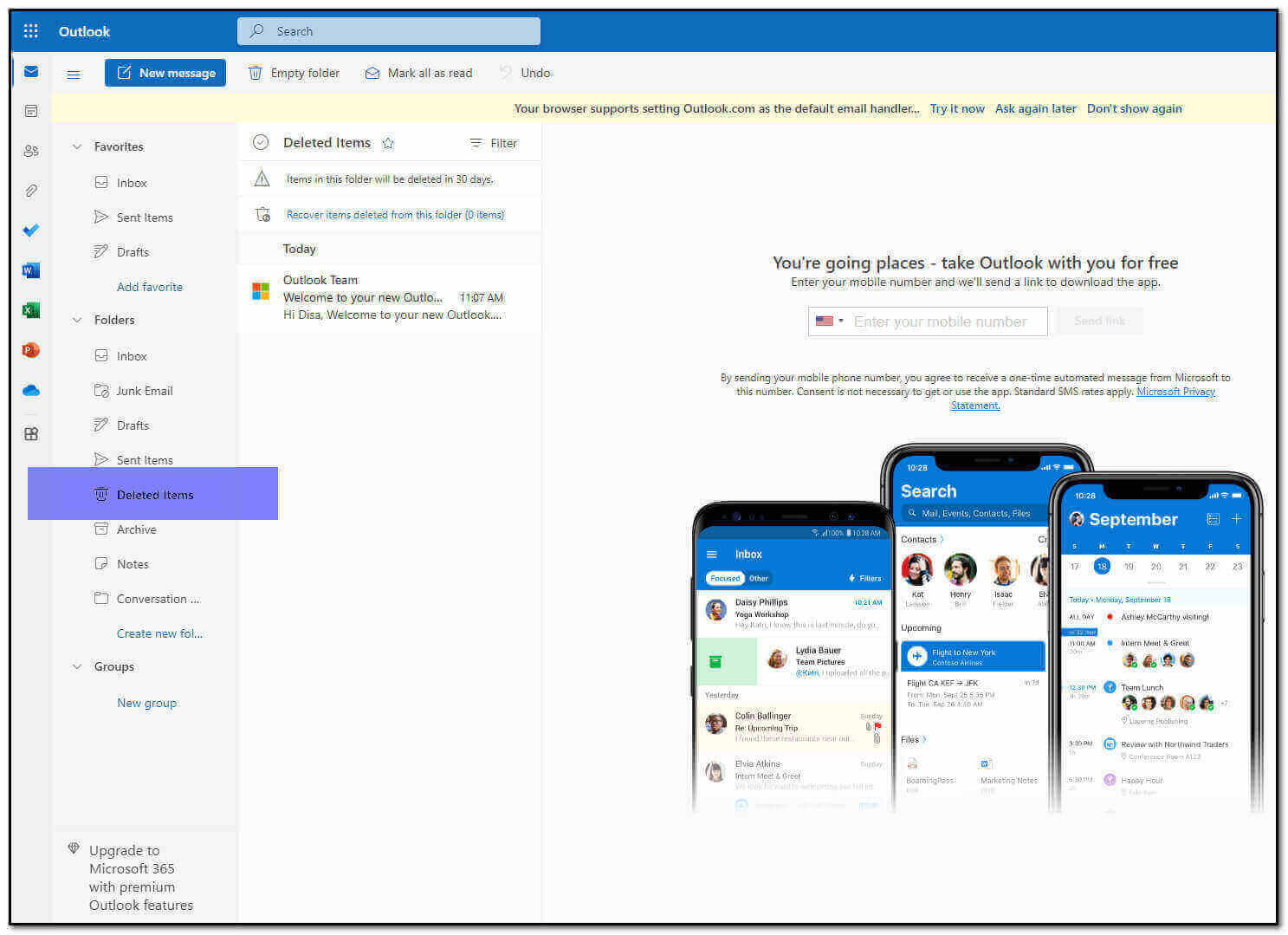
Vaihe 3Siirrä poistetut sähköpostit toiseen kansioon
Napsauta lopuksi hiiren oikealla painikkeella poistettua sähköpostia. Napsauta sen jälkeen Liikkua -painiketta. Voit nyt valita kansion, johon haluat tallentaa poistetut sähköpostisi. Sen lisäksi voit luoda sille toisen kansion.
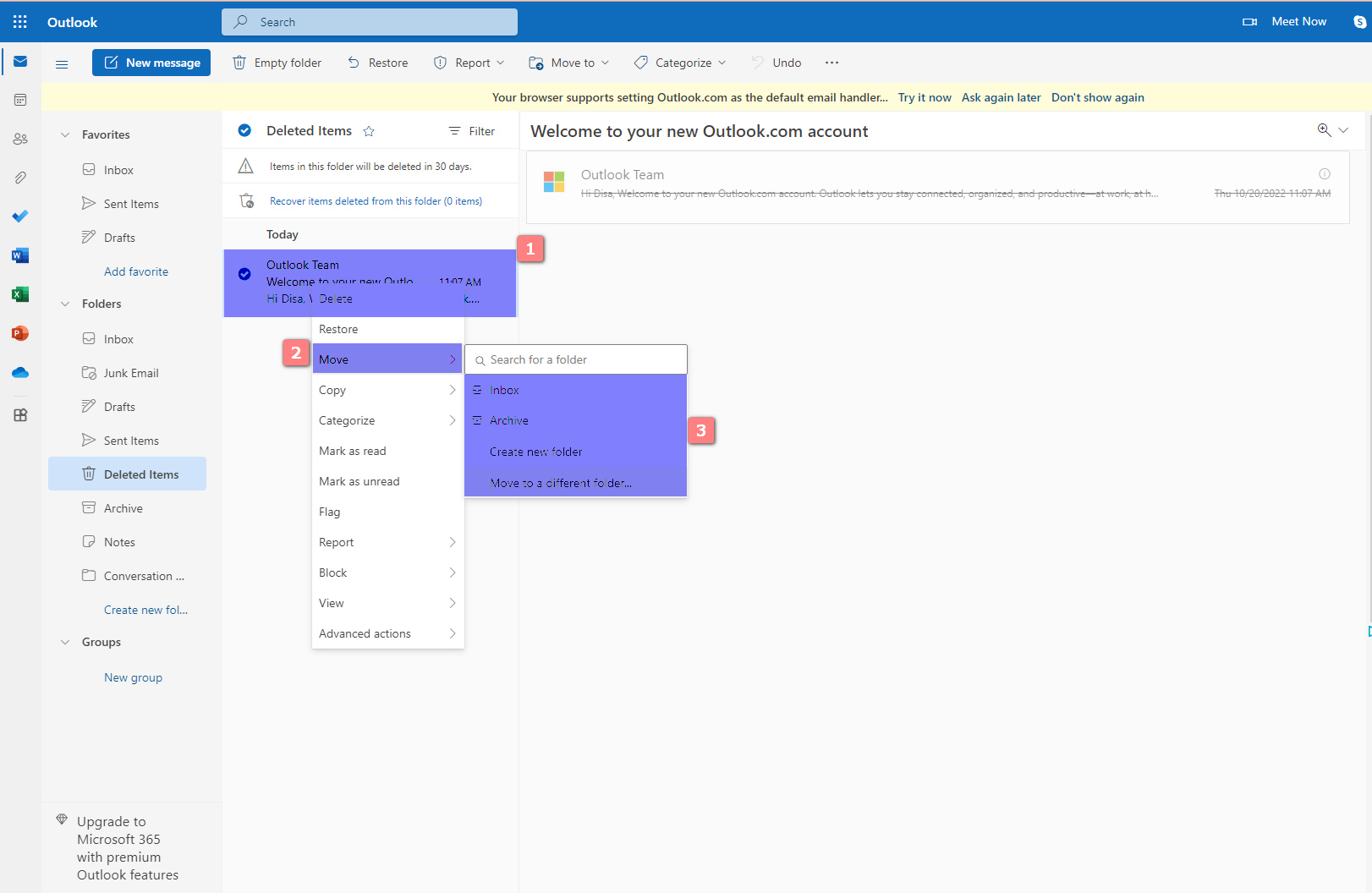
Osa 2. Poistettujen Outlook-sähköpostien palauttaminen, jotka on poistettu Poistetut kohteet -kansiosta
Outlook poistaa yli 30 päivää vanhemmat sähköpostit. Toinen erinomainen asia tässä on, että voit palauttaa nämä sähköpostit. Sen lisäksi sillä on pääsy Office-sovelluksiin. Se toimii yhteistyössä Wordin, PowerPointin ja Excelin kanssa. Outlook-tilisi avulla voit myös keskustella reaaliajassa Skypen kanssa. Sinun ei myöskään tarvitse huolehtia sähköpostisi turvallisuudesta. Outlook poistaa automaattisesti käytöstä vaaralliset linkit, jotka sisältävät viruksia, haittaohjelmia ja huijauksia. Siinä on ominaisuus, joka voi tunnistaa ja palauttaa tärkeät tiedostosi yhdessä kansiossa. Jos poistit tiedostosi vahingossa, voit palauttaa ne. Vieritä alaspäin saadaksesi lisätietoja poistettujen Outlook-sähköpostien palauttamisesta, jos ne poistetaan poistetut kohteet -kansiosta.
FoneLab Data Retriever - palauttaa menetetyt / poistetut tiedot tietokoneelta, kiintolevyltä, flash-asemalta, muistikortilta, digitaalikameralta ja muilta.
- Palauta valokuvat, videot, yhteystiedot, WhatsApp ja muut tiedot helposti.
- Esikatsele tiedot ennen palauttamista.
Vaihe 1Käytä Outlook-tiliä
Avaa Outlook-työkalu tai käy osoitteessa https://outlook.live.com.
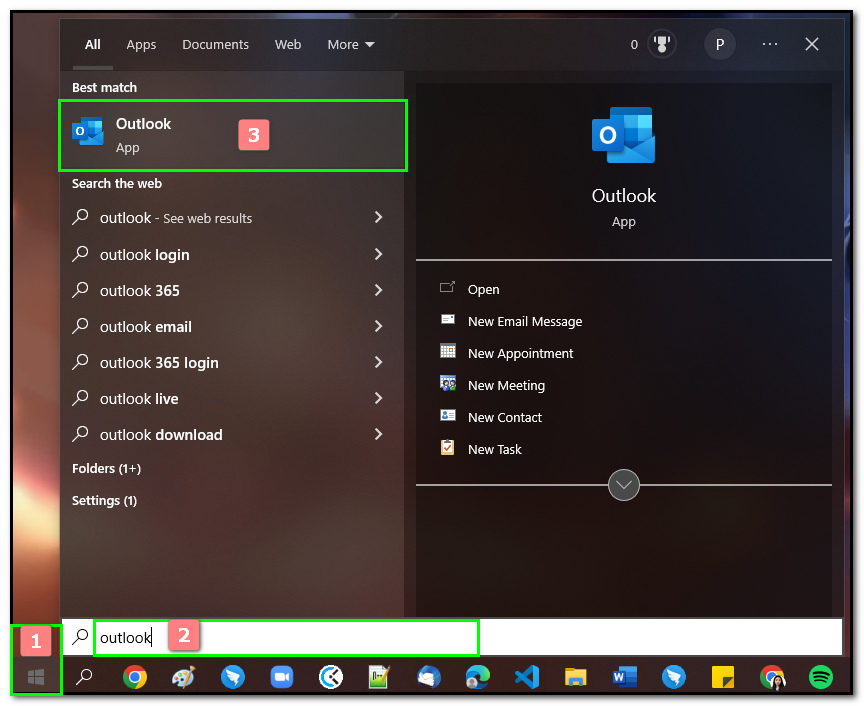
Vaihe 2Etsi poistetut sähköpostisi
Napsauta pääliittymän vasemmalla puolella olevaa Poistetut kohteet -painiketta. Valitse sitten Palauta tästä kansiosta poistetut kohteet painiketta.
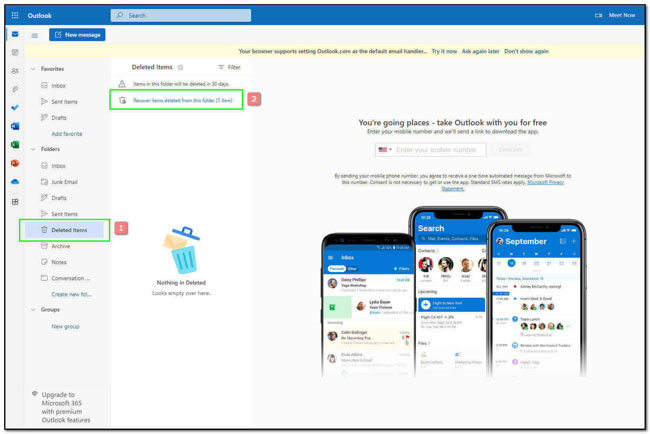
Vaihe 3Palauta sähköpostisi
Napsauta poistettua sähköpostia hiiren kakkospainikkeella pääliittymässä. Napsauta sen jälkeen Palauttaa -painiketta sähköpostisi palauttamiseksi.
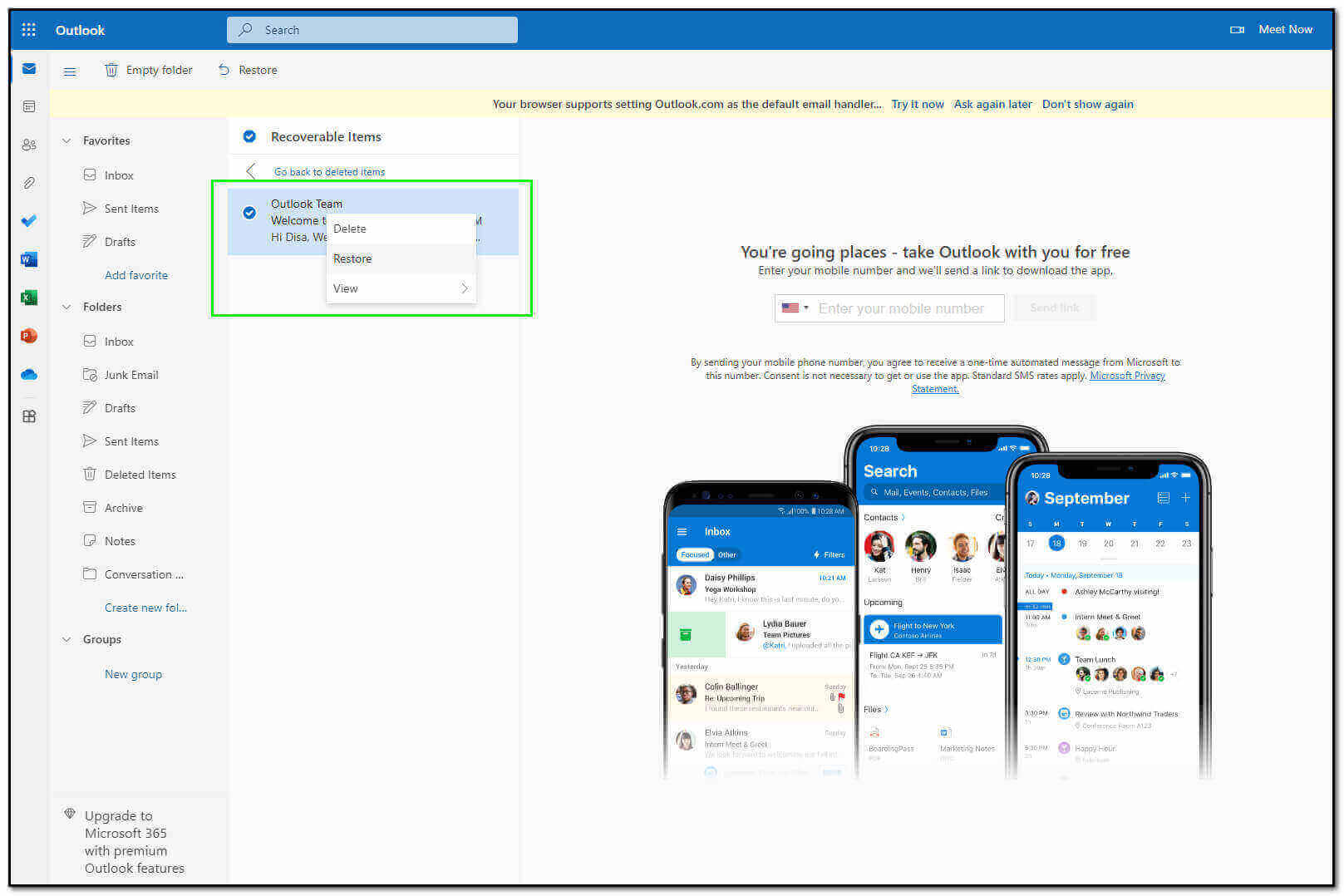
Osa 3. Poistettujen Outlook-sähköpostien palauttaminen FoneLab Data Retriever -sovelluksella
Voit palauttaa sähköpostit vianetsinnän avulla. Mutta entä jos nämä vianetsintäoppaat eivät ratkaisseet ongelmaa? Ahdistele itseäsi, koska siihen on vaihtoehtoinen tapa. Voit käyttää ohjelmistoa poistettujen Outlook-sähköpostien palauttamiseen. FoneLab Data Retriever on yksi hämmästyttävistä tämän ongelman suhteen. Siinä on monia ilmaisia ominaisuuksia, joita voit käyttää. Se tukee monia palautettavia tietoja ja muotoja. Asiakirjat, kuvat, videot, ääni ja sähköposti ovat esimerkkejä. Sen lisäksi se on saatavana sekä Macille että Windowsille. Tämä ohjelmisto ei vie paljon aikaasi. Koska jos et ole ammattilainen tämän käytössä, tämä työkalu on helppo käyttää. Vieritä alaspäin saadaksesi lisätietoja FoneLab Data Retrieverin käyttämisestä Outlook-sähköpostien palauttamiseen.
Vaihe 1Lataa ohjelmisto
Valitse Lataa -painiketta pääliittymässä. Asenna sitten ohjelmisto. Asenna sen jälkeen ja älä unohda käynnistää sitä.
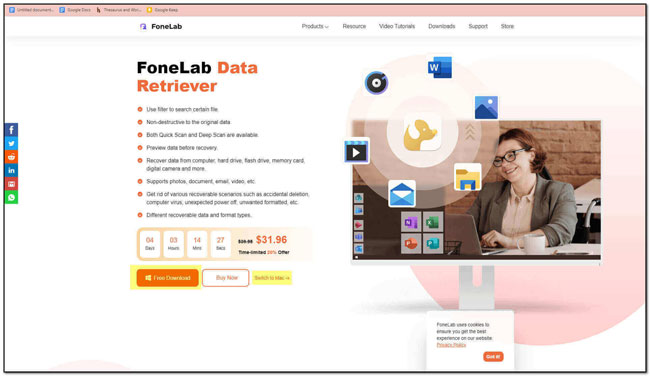
Vaihe 2Valitse Sijainnit ja tietotyyppi
Valitse päärajapinnasta Sähköposti -painiketta. Kun olet valinnut tietotyypin, valitse sijainti sähköposteista, jotka haluat palauttaa. Klikkaa Skannata -painiketta tarkistaaksesi kadonneet sähköpostitiedostosi.
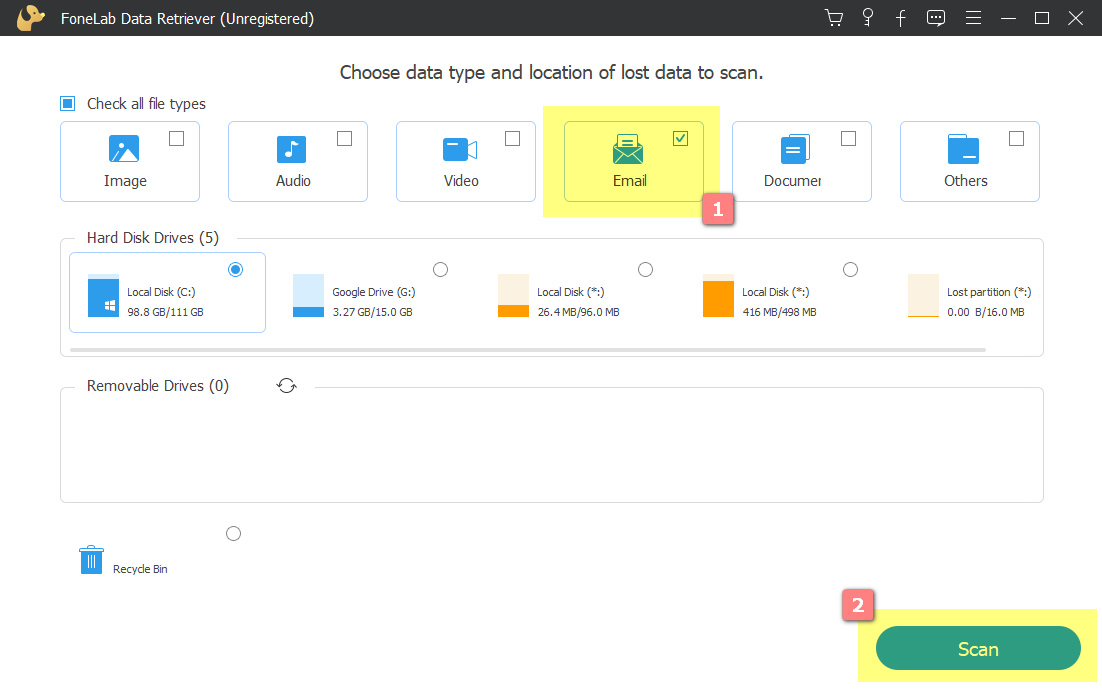
Vaihe 3Deep Scan -sähköpostit
Näet kadonneet sähköpostitiedostot päärajapinnan vasemmalla puolella. Jos haluat saada lisää tuloksia, napsauta Deep Scan -painiketta. Se vie liikaa aikaa, mutta se antaa parempia tuloksia. Voit myös rastittaa Suodattaa -painiketta suodattaaksesi sähköpostit niiden ajan ja päivämäärän perusteella.
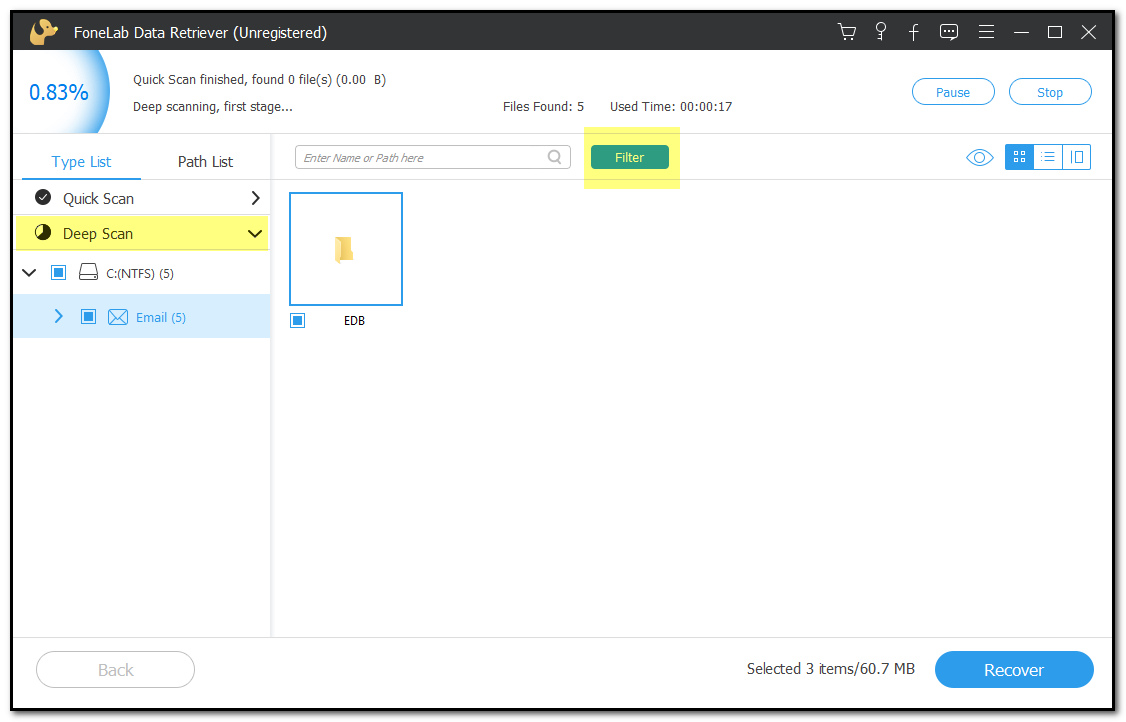
Vaihe 4Palauta sähköpostisi
Kun olet etsinyt tuloksia ja skannausprosessia, valitse toipua -painiketta. Tämä vaihe noutaa nyt kadonneet ja poistetut sähköpostit Outlookista.
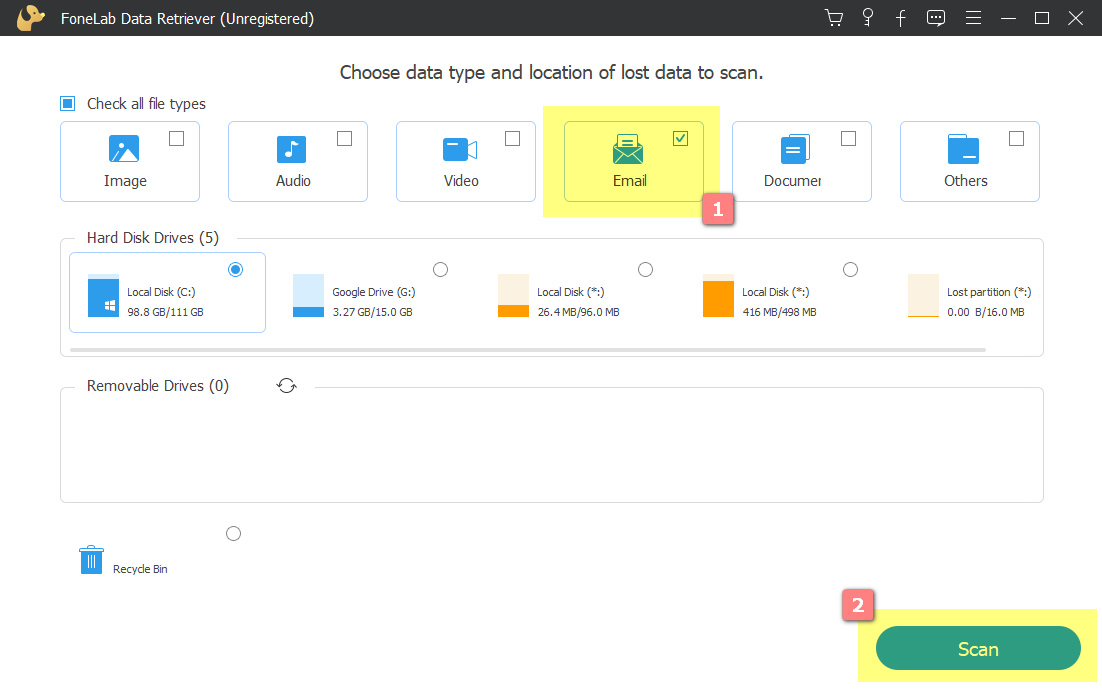
FoneLab Data Retriever - palauttaa menetetyt / poistetut tiedot tietokoneelta, kiintolevyltä, flash-asemalta, muistikortilta, digitaalikameralta ja muilta.
- Palauta valokuvat, videot, yhteystiedot, WhatsApp ja muut tiedot helposti.
- Esikatsele tiedot ennen palauttamista.
Osa 4. Usein kysytyt kysymykset poistettujen sähköpostien palauttamisesta Outlookissa
Mitä hyötyä Microsoft Outlookin käytöstä on?
Microsoft Outlookissa on monia erinomaisia ominaisuuksia. Sen lisäksi, että tämä ohjelmisto on käyttäjäystävällinen, se on helppokäyttöinen. Voit asettaa muistutuksia ja järjestää kaiken työsi. Sinun ei myöskään tarvitse huolehtia sähköpostisi suojauksesta. Microsoft Outlook parantaa tietoturvaansa.
Onko Microsoft Outlook sen arvoinen?
Kyllä ehdottomasti. Jos etsit ohjelmistoa sähköpostiin, suosittelemme sitä. Voit varata tapaamisia tällä työkalulla. Sen lisäksi voit jakaa kalenterisi. Siinä tapauksessa kollegasi tai luokkatoverisi lähettävät muistutuksia kokouksista.
Useimpien tärkeiden sähköpostiviestien menettäminen on erittäin turhauttavaa. Se on jotain, joka voi tehdä päivästäsi kauhean. Siksi tämä artikkeli on vastaus ongelmaasi. Se sisältää kolme tapaa palauttaa poistetut sähköpostit Outlookissa. Jotkut niistä ovat vianetsintäoppaita, jotka voit suorittaa itse. Toinen käyttää FoneLab Data Retriever. Siinä on ominaisuuksia, jotka hämmästyttävät sinut Outlook-sähköpostisi palauttamisessa.
FoneLab Data Retriever - palauttaa menetetyt / poistetut tiedot tietokoneelta, kiintolevyltä, flash-asemalta, muistikortilta, digitaalikameralta ja muilta.
- Palauta valokuvat, videot, yhteystiedot, WhatsApp ja muut tiedot helposti.
- Esikatsele tiedot ennen palauttamista.
